Ahogy zaparoleny hozzáférést a flash meghajtót a normál funkciói ablakok - BitLocker
Az adatok titkossága tárolt számítógép merevlemezére rögzíteni lehessen jelszóval védett operációs rendszer veszi. Ez nem menti az adatokat, ha ez a cél a szakemberek komoly struktúrákat, hanem kémek finom fürdés és kíváncsi családtagok keresztül jelszóval védett bejelentkezési személyes adatokat, elvileg menthet. De cserélhető adathordozók miatt a mobilitás figyelemmel még a legkisebb kockázatot. Ahogy helyreállítási rekord hozzáférést a tárolt adatok egy flash meghajtót? Az alábbiakban egy pillantást, hogy az adatvédelmi az USB-adathordozót szabványos Windows-szolgáltatások - BitLocker.
A BitLocker
titkosítás flash meghajtó
Windows Intéző helyi menü a meghajtó ikonra, és válassza ki a „Turn on BitLocker».
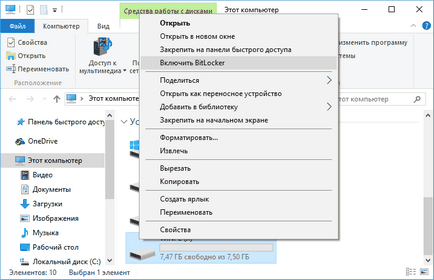
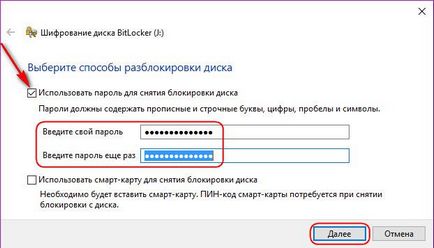
A következő lépés - a választás a módját, hogy mentse a helyreállítási kulcs esetén, amennyiben a jelszót elfelejtette.
Lehet, hogy érdekel: New Build16299 Fast Ring
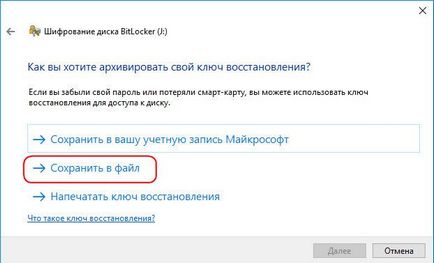
A mi esetünkben, a legjobb megoldás az, hogy hozzon létre egy speciális szöveges fájl, amely tárolja az azonosító az titkosítását az adathordozó és a helyreállítási kulcsot.
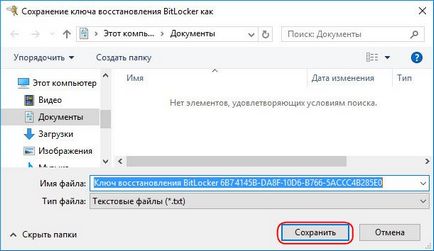
A jövőben ezt a szöveges fájlt lehet mozgatni egy mobil eszköz a felhő, vagy bármely más titkos helyre, ha a jelenlegi számítógép nem.
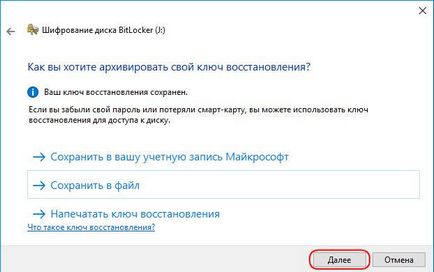
Titkosítása csak részt upon lemezterület - egy lehetőség, amely egyszerűsíti a BitLocker munka nagy mennyiségű lemezterületet partíciókat. Flash-meghajtók jobb kiválasztani, hogy titkosítja az egész lemezt. Ha tárolt flash drive több mint egy gigabájt információ, ez a folyamat nem megy végbe gyorsan. Plusz, közben a titkosítási számítógép lelassulhat a megnövekedett fogyasztás a folyamat a rendszer erőforrásait. Azonban, ha elhagyva a titkosítási folyamat a jövőben, akkor számíthat védelmére nemcsak a már meglévő az adathordozón, de az új írandó adatokat. Kattintson a „Tovább” gombra.
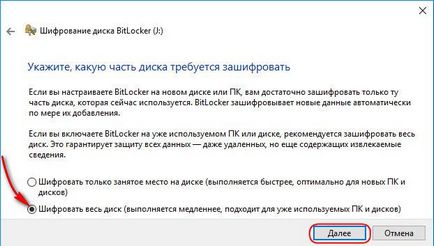
A titkosítási mód kiválasztása mezőben válassza ki a flash meghajtók kompatibilitási módban. Kattintson a „Tovább” gombra.
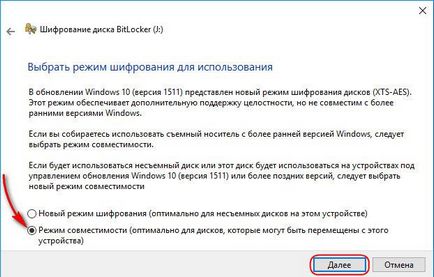
Indítsuk el a titkosítási folyamat.
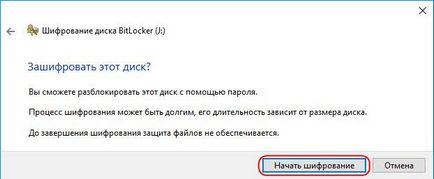
Várja meg, amíg befejeződik.
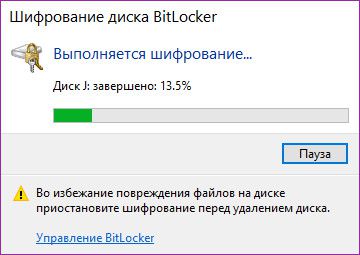
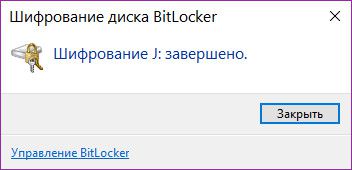
kinyit stick
Ezután húzza ki az USB flash meghajtót, és csatlakoztassa újra a számítógéphez. Most, az Explorer ablakban, akkor látható, különbözik a többi meghajtók és számítástechnikai eszközök ikon - a dorisovki zárt lakat. Amikor megpróbálja megnyitni a tartalmát a flash meghajtó BitLocker ablak jelenik meg a jelszó beírása és a kioldógomb megnyomásával. Csak belépés után a meghajtó tartalma jelszóval elérhető lesz.
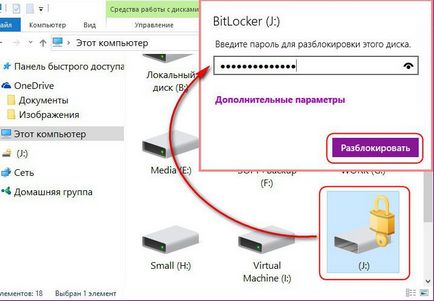
BitLocker menedzsment
Kinyitotta flash meghajtó a Windows Intézőben fog mutatni egy ikont a zár nyit meg további rajzokat. A helyi menü előhívható egy titkosított flash meghajtó, akkor kap hozzáférést a BitLocker menedzsment funkciókat. A jelszó megváltoztatásához hajtja végre külön csapat, és az összes többi funkció érhető el, ha rákattint a „Kezelés BitLocker».
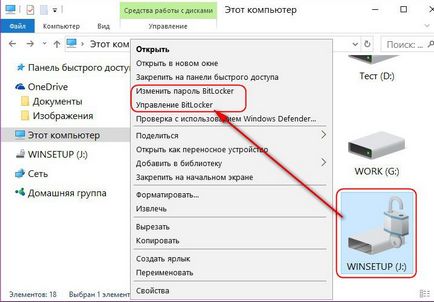
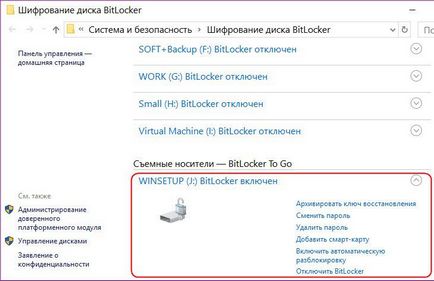
kikapcsolni a BitLocker
Letiltása BitLocker - fordított folyamat a titkosítás. Ezt a lehetőséget választja, azt is meg kell erősíteni.
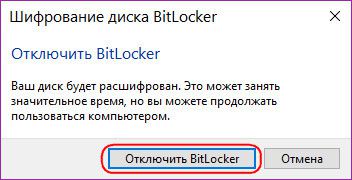
És várja meg a megfejtés.
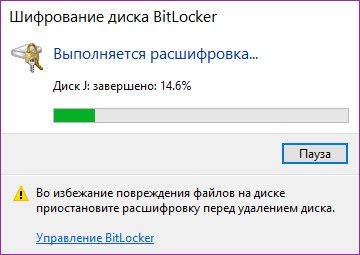
Elfelejtett jelszó helyreállítása
Ha kinyit jelszó elfelejtése, az alakja a bemeneti telepíteni szeretné, és válassza ki a felirat: „Enter helyreállítási kulcs.”
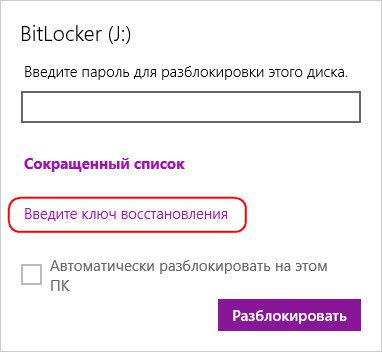
A nevezési lap tartalmazza a helyreállítási kulcs nyom - az első csoport azonosító jel (key ID) abban az esetben, ha a helyreállítási kulcsot tárolja egy pár. Ezután az esetben a kis - másolni egy szöveges fájl, amely a 48 jegyű helyreállítási kulcsot, illesszük be a kiadás formáját, és kattintson a „nyitás”.
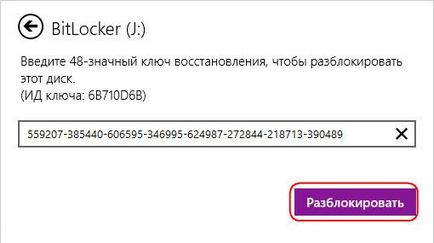
Ha a flash meghajtó óta használják hosszú ideig a megbízható számítástechnikai eszköz automatikus nyitási, de hirtelen szembe azzal, hogy az adatok védelme és a jelszó elfelejtése, szükség van a BitLocker kontroll mezőben válassza ki a jelszót megváltozik a funkciója és visszaállítani a jelszavát.
A nagy nap!